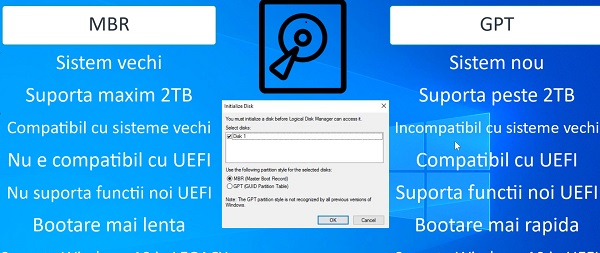
Cosa sono MBR o GPT?
MBR = record di avvio principale
GPT = tabella delle partizioni GUID
MBR e GPT sono "tabelle di partizione" o in sistemi o schemi di partizionamento rumeni.
Queste sono piccole partizioni che contengono dati su partizioni del disco, tipo di partizione, file system utilizzato e altro.
Qual è la differenza tra MBR e GPT?
MBR è il vecchio sistema che è stato utilizzato da 1983 e ha compatibilità e tutti i vecchi sistemi operativi.
Ha anche una serie di inconvenienti, in particolare il fatto che non supporta 2TB più grande (con il settore 512) e non è compatibile con UEFI e le funzionalità avanzate UEFI.
GPT è il nuovo sistema di partizionamento che fornisce supporto per il "futuro", ovvero per tutte le funzioni esistenti e che appariranno nell'UEFI e nei sistemi operativi futuri.
Alcuni chiarimenti su MBR o GPT.
MBR - puoi installare qualsiasi sistema operativo, anche Windows 10 in modalità legacy
MBR - È più compatibile con i vecchi sistemi o lettori multimediali
GPT - non funziona con sistemi operativi precedenti
GPT - offre funzionalità avanzate grazie alla compatibilità UEFI
GPT - "alcuni" dicono che si muovono meglio nei giochi (non più controllati)
Come cambiamo da GPT a MBR o viceversa?
Ci sono molte applicazioni che ti aiuteranno a farlo in interferenza grafica.
Anche senza applicazioni, è possibile passare da MBR a GPT, ma è necessario utilizzare la riga di comando.
L'applicazione che raccomando è EASEUS Partition Master. Un'applicazione facile da usare, che è gratuita.
Scarica EaseUS Partition Master Free Edition
Alcuni tutorial video simili:
Crea una nuova partizione su un disco di Windows
Backup partizione di ripristino nascosta da Windows
Come creare una partizione di ripristino di Windows - da una partizione corrente
Tutorial video ...
MBR in GPT senza perdita di dati - video tutorial
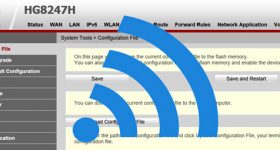







Ciao Cristi. perché mi chiede di acquistare la versione per convertire mbr in gpt? perché voglio sapere se c'è il cv 100% gratuito che fa quella conversione. Hai detto che era gratis, non hai detto che dovevi comprarlo prima. Non è una fortuna. Dae non dà soldi solo per quello. Perché se hai il GPT in alcuni casi deve essere Mbr e viceversa. Se metti un altro programma libero nel testo.
Non c'è bisogno di comprare. Se osservi il tutorial, vedrai che ho la versione gratuita.
Fai attenzione a non scegliere la versione di prova, ma la versione gratuita.
Possiamo passare da MBR a GPT nella partizione in cui abbiamo già installato il sistema senza interruzioni o non è possibile?
Puoi passare, ma devi farlo da un altro sistema operativo.
Prima ti consiglio di fare un backup per tutto, quindi per essere sicuro.
Sì, è stato davvero interessante che Dilimache dice, che deve essere fatto in un altro sistema operativo è difficile, perché non tutti hanno un secondo sistema operativo installato. Ancora più interessante, l'installazione di finestre 10 non è stato offerto alcun possibilità di scegliere tra i due, ha scelto di default LEGACY su un nuovo SSD.
Super tutorial.
grazie, molto utile quello che ci hai presentato.
Ciao Cristi!
Puoi dirci ed evidenziare se ci sono problemi con il nuovo Windows Update Maggio (1903) e, in caso affermativo, quale sarebbe il più comune?
Grazie.
Mihai, questo è il più sconvolgente: https://support.microsoft.com/en-ph/help/4508640/event-viewer-may-close-or-you-may-receive-an-error-when-using-custom-v ; Dico che nessuna soluzione di bonifica in rete non funziona! Poi vista file explorer file modificati, il che significa che non solo il nome delle cartelle miniature inesatte appaiono in directory, che li rende più difficili da identificare. Mi dispiace che abbiamo fatto l'aggiornamento.
Cristi, ho trovato un programma chiamato Aomei Partition Asistant Pro, che ha tra le opzioni e la conversione di MBR in GPT per la partizione con il sistema operativo !! Pensi che valga la pena provare, o il rischio è troppo alto?
Grazie per le informazioni che condividi con noi… questo tutorial mi è stato davvero utile, non sono riuscito a superare quell'errore e, ovviamente, tutti mi hanno consigliato di formattare il disco !!!! Ciao buona sera!
Ho aggiornato il PC. Ho un PC con ufs. Su di esso ho inserito un SSD M2 su cui ho installato Win 10 x64 PRO.
Dal vecchio PC ho creato il nuovo HDD sata 2, tutti hanno installato 10 x86.
Il nuovo PC ha adattato i due HDD e lavora insieme senza problemi, possono avviarsi da chiunque e non succede nulla.
Quando inserisco l'SSD e avvio da esso, spesso sembra che il disco debba essere scansionato da errori
e dopo il riavvio, inizia la scansione e talvolta diagnostica anche uno dei dischi SATA.
Rau è che da un momento distrugge il sistema operativo sul disco scansionato.
Per un po ', ho risolto il problema mettendo un clone e risolvendo il problema ma per un po' dopo aver messo il clone
ai tempi di cracking ho uno schermo blu o uno schermo nero con un messaggio che non ha trovato SO.
Quindi i due SO sull'HDD procedono senza problemi, poiché gli SSD li distruggono uno alla volta.
Qualcuno mi può aiutare?
Sto bene
Ciao, vorrei sapere se ho un sistema con BIOS (supporta solo MBR) se ho un HDD di 250GB MBR per il sistema operativo e un altro di 4TB, posso fare quello di 4TB con GPT?
Ciao Cristi, per favore dimmi come posso convertire un disco MBR in GPT con Windows 10 x64 attivo (in esecuzione) senza perdere il sistema operativo ei programmi installati, menziono che sull'SSD c'è solo Windows e programmi installati. Può essere convertito con Windows in esecuzione o è necessario inserire l'SSD in un altro PC.
Grazie.
https://videotutorial.ro/mbr-in-gpt-fara-pierderea-datelor-care-sunt-diferentele/